Foto in JPEG konvertieren: Eine umfassende Anleitung
Standardmäßig erfassen iPhones Fotos im HEIC-Format, das eine bessere Qualität bei kleineren Dateigrößen bietet. Dieses Format wird jedoch nur manchmal unterstützt. Wenn Sie Fotos mit Plattformen oder Geräten teilen müssen, die nur JPEGs akzeptieren, ist die Konvertierung ein Kinderspiel. Hier finden Sie eine umfassende Anleitung zum kostenlosen Konvertieren von Fotos in JPEG für das iPhone mit integrierten Methoden und Optionen von Drittanbietern.
Teil 1. So konvertieren Sie Fotos auf dem iPhone kostenlos in JPEG
Das Konvertieren eines Fotos in das JPEG-Format auf Ihrem iPhone ist ein häufiger Bedarf, insbesondere wenn Sie das Bild in verschiedenen Anwendungen oder Plattformen teilen oder verwenden möchten. Glücklicherweise ist der Vorgang unkompliziert und kann mit der integrierten Fotos-App durchgeführt werden, die auf jedem iPhone vorinstalliert ist. Unabhängig davon, ob Sie das Format aus Kompatibilitätsgründen anpassen möchten oder einfach das weithin unterstützte JPEG-Format bevorzugen, können Sie diese Aufgabe problemlos erledigen, ohne dass Sie Apps oder Tools von Drittanbietern benötigen.
Im Folgenden führen wir Sie durch die einfachen Schritte zum Konvertieren von Fotos in JPEG auf dem iPhone mithilfe der intuitiven Funktionen der Fotos-App.
So konvertieren Sie Fotos auf dem iPhone in JPEG-
Schritt 1:
Suchen und öffnen Sie die Fotos-App auf Ihrem iPhone. Diese App wird normalerweise durch ein Blumensymbol auf Ihrem Startbildschirm dargestellt.
-
Schritt 2:
Durchsuchen Sie in der Fotos-App Ihre Alben oder Kamerarollen, um das spezifische Foto zu finden, das Sie in JPEG konvertieren möchten. Tippen Sie auf das gewünschte Foto, um es in der Vollansicht zu öffnen.
-
Schritt 3:
Sie können das Foto anpassen oder verbessern, bevor Sie es in JPEG konvertieren. Tippen Sie oben rechts auf dem Bildschirm auf die Schaltfläche „Bearbeiten“. Dadurch werden Bearbeitungswerkzeuge wie Zuschneiden, Filter und Anpassungen geöffnet. Wenn Sie mit den Änderungen zufrieden sind, tippen Sie unten rechts auf „Fertig“.
-
Schritt 4:
Jetzt ist es an der Zeit, das Foto in das JPEG-Format zu konvertieren. Tippen Sie auf das „Teilen“-Symbol, das normalerweise durch ein Quadrat mit einem nach oben zeigenden Pfeil dargestellt wird. Sie finden dieses Symbol in der unteren linken Ecke des Bildschirms.
-
Schritt 5:
Wenn Sie auf das Symbol „Teilen“ tippen, wird eine Liste mit Freigabeoptionen angezeigt. Scrollen Sie durch die Optionen nach unten, bis Sie auf „Als JPEG speichern“ stoßen. Tippen Sie auf diese Option, um den Konvertierungsprozess zu starten.
-
Schritt 6:
Sobald Sie auf „Als JPEG speichern“ tippen, konvertiert Ihr iPhone das Foto in das JPEG-Format und speichert es automatisch in Ihrer Fotos-App. Sie finden das konvertierte Foto in Ihrer Kamerarolle oder im Album „Neueste“.

Teil 2. Die beste Alternative zum Konvertieren von Fotos in JPEG mit HitPaw Video Converter
Während das Konvertieren von Fotos in das JPEG-Format mit der integrierten Foto-App auf Ihrem iPhone praktisch ist, sollten Sie HitPaw Photo Converter in Betracht ziehen, wenn Sie zusätzliche Funktionen und ein vielseitigeres Tool suchen. HitPaw Photo Converter zeichnet sich als optimale Lösung für die Konvertierung von Bildern in JPEG mit beispielloser Leichtigkeit und Effizienz aus. Mit dieser Software können Benutzer Bilder in JPEG konvertieren und dabei die Originalqualität beibehalten. Sie bietet Unterstützung für mehrere Bildformate und Stapelkonvertierungsfunktionen.
Seine benutzerfreundliche Oberfläche macht den Prozess nahtlos und für Benutzer aller Ebenen zugänglich und sorgt so für ein problemloses Erlebnis. Darüber hinaus ist der HitPaw Photo Converter sowohl mit Mac- als auch mit Windows-Betriebssystemen kompatibel und richtet sich an ein breites Benutzerspektrum.
Über seine Konvertierungsfunktionen hinaus verfügt HitPaw Photo Converter über verschiedene Fotobearbeitungsfunktionen, mit denen Benutzer ihre Bilder nach ihren Wünschen verbessern und anpassen können. Zusammenfassend lässt sich sagen, dass HitPaw Photo Converter für diejenigen, die das beste Tool zum Konvertieren eines Fotos in JPEG auf dem iPhone suchen, die ultimative Wahl ist und beispiellose Funktionalität, Vielseitigkeit und Benutzerfreundlichkeit bietet.
Funktionen- Stapelkonvertierung: HitPaw Video Converter ermöglicht die gleichzeitige Konvertierung von Hunderten von Bildern, rationalisiert den Prozess und spart wertvolle Zeit und Mühe.
- Verlustfreie Qualität: Ihre Bilder werden unter Beibehaltung ihrer Originalqualität konvertiert, sodass die visuelle Wiedergabetreue während des gesamten Prozesses kompromisslos erhalten bleibt.
- Schnelle Konvertierungsgeschwindigkeit: Die Software ist für effiziente und schnelle Konvertierungen optimiert und gewährleistet eine schnelle Verarbeitung, was besonders bei der Verwaltung großer Bildsammlungen von Vorteil ist.
- Bildkomprimierung: Mit HitPaw Video Converter können Sie die Größe von Bilddateien reduzieren, ohne Kompromisse bei der Qualität einzugehen, und bietet praktische Lösungen zur Optimierung der Speicherung oder zur Erleichterung der Webnutzung.
- Bildkomprimierung: Mit HitPaw Video Converter können Sie die Größe von Bilddateien reduzieren, ohne Kompromisse bei der Qualität einzugehen, und bietet praktische Lösungen zur Optimierung der Speicherung oder zur Erleichterung der Webnutzung.
- Bildbearbeitung: Es stehen grundlegende Bearbeitungsfunktionen zur Verfügung, die eine einfache Anpassung von Bildern vor oder nach der Konvertierung ermöglichen und so die Flexibilität und Anpassungsoptionen erhöhen.
So konvertieren Sie Fotos auf dem iPhone kostenlos in JPEG.
-
Schritt 1:
Öffnen Sie den HitPaw Video Converter und navigieren Sie zur Registerkarte „Toolbox“. Wählen Sie die Funktion „Bildkonverter“, um Ihre PNG-Bilder zu importieren.

-
Schritt 2:
Klicken Sie auf „Bild hinzufügen“, um weitere Dateien hinzuzufügen. Klicken Sie auf das Lupensymbol, um eine Vorschau der Bilder anzuzeigen. Verwenden Sie das Löschsymbol, um importierte Bilder zu löschen.

-
Schritt 3:
Wählen Sie JPG als Ausgabeformat in der Option „Alle konvertieren in“. Geben Sie das Ausgabeverzeichnis in der Option „Speichern unter“ an.

-
Schritt 4:
Klicken Sie auf „Alle konvertieren“, um die Stapelkonvertierung zu starten. HitPaw Video Converter wandelt Ihre Bilder schnell in JPG um und behält dabei die Originalqualität bei.

Teil 3. FAQs zum Konvertieren von Fotos in JPEG auf dem iPhone
Q1. Kann ich nach der Konvertierung in JPEG auf einem iPhone zum ursprünglichen Fotoformat zurückkehren?
A1.
Sobald ein Foto auf Ihrem iPhone mit der Fotos-App in das JPEG-Format konvertiert wurde, erfährt es eine Transformation, die in der App selbst nicht rückgängig gemacht werden kann. Bei der JPEG-Konvertierung werden die Bilddaten komprimiert und verändert, wodurch einige Informationen aus der Originaldatei verloren gehen. Daher ist es nicht möglich, das konvertierte JPEG direkt über die Fotos-App oder andere native iPhone-Tools wieder in sein Originalformat zurückzusetzen.
Wenn Sie nach der Konvertierung in JPEG weiterhin Zugriff auf das Originalformat des Fotos haben möchten , empfiehlt es sich, vor der Konvertierung eine Kopie des Originalbildes zu erstellen. Auf diese Weise können Sie das ursprüngliche Format und die Qualität des Fotos für zukünftige Referenz- oder Bearbeitungszwecke beibehalten. Wenn jedoch vor der Konvertierung keine Kopie des Originalfotos erstellt wurde und Sie keinen Zugriff mehr auf die Originaldatei haben, ist es leider nicht möglich, das konvertierte JPEG mit der Fotos-App auf Ihrem Gerät in sein Originalformat zurückzusetzen iPhone.
Q2. Ist es möglich, Fotos auf einem iPhone ohne Qualitätsverlust in JPEG zu konvertieren?
A2. Das Konvertieren von Fotos in das JPEG-Format auf einem iPhone erfordert normalerweise einen gewissen Grad an Komprimierung, was zu einem Qualitätsverlust führen kann. Sie können diesen Verlust jedoch minimieren, indem Sie minimale Komprimierungseinstellungen in der Standard-Foto-App verwenden oder Apps von Drittanbietern verwenden, die hochwertige JPEG-Konvertierungsoptionen bieten. Obwohl es eine Herausforderung ist, eine völlig verlustfreie Konvertierung in JPEG zu erreichen, können diese Methoden dazu beitragen, während des Konvertierungsprozesses so viel Qualität wie möglich zu bewahren.
Fazit
Zusammenfassend lässt sich sagen, dass die native Fotos-App auf dem iPhone zwar eine bequeme Möglichkeit bietet, Fotos auf dem iPhone kostenlos in JPEG zu konvertieren, dies kann jedoch zu einem gewissen Verlust der Bildauflösung führen. Für Benutzer, die den Erhalt der Bildqualität priorisieren, ist HitPaw Video Converter die ideale Alternative.
Mit seinen erweiterten Funktionen und verlustfreien Konvertierungsfunktionen stellt HitPaw Video Converter sicher, dass Ihre Bilder Behalten Sie während des gesamten Konvertierungsprozesses ihre ursprüngliche Auflösung und Qualität bei, was es zur bevorzugten Wahl für diejenigen macht, die die besten Ergebnisse erzielen möchten.

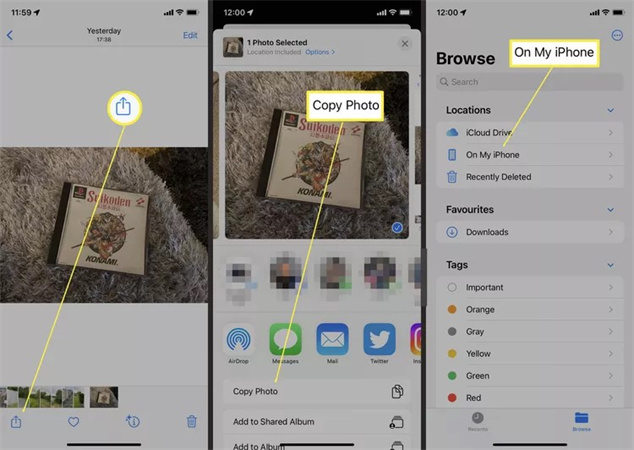





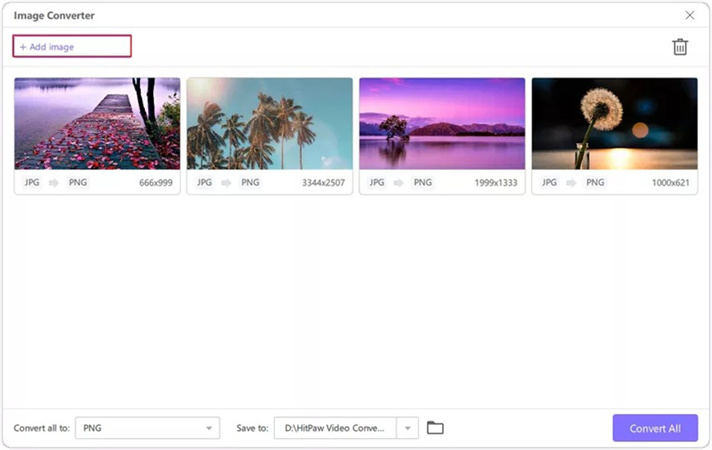
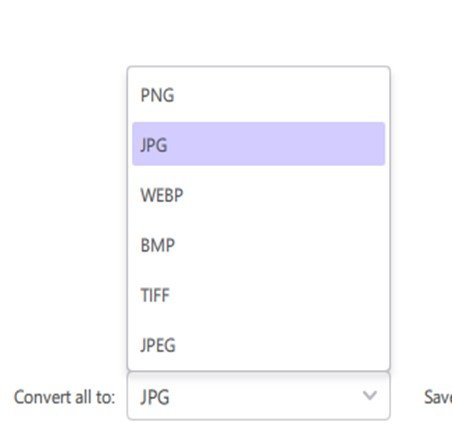
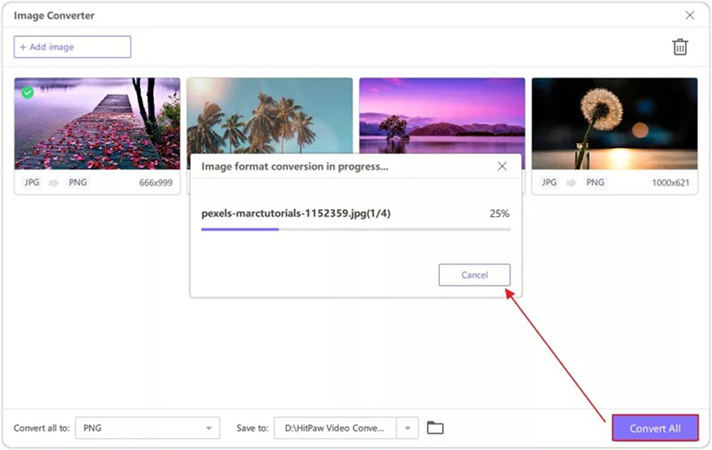

 HitPaw VikPea
HitPaw VikPea HitPaw FotorPea
HitPaw FotorPea



Teile diesen Artikel:
Wählen Sie die Produktbewertung:
Joshua Hill
Chefredakteur
Ich bin seit über fünf Jahren als Freiberufler tätig. Es ist immer beeindruckend Wenn ich Neues entdecke Dinge und die neuesten Erkenntnisse, das beeindruckt mich immer wieder. Ich denke, das Leben ist grenzenlos.
Alle Artikel anzeigenKommentar hinterlassen
Erstellen Sie Ihre Rezension für HitPaw-Artikel